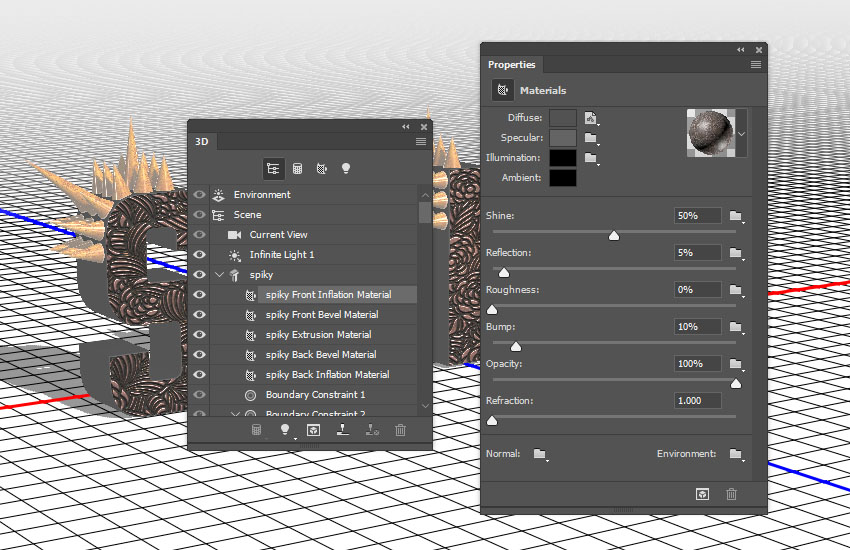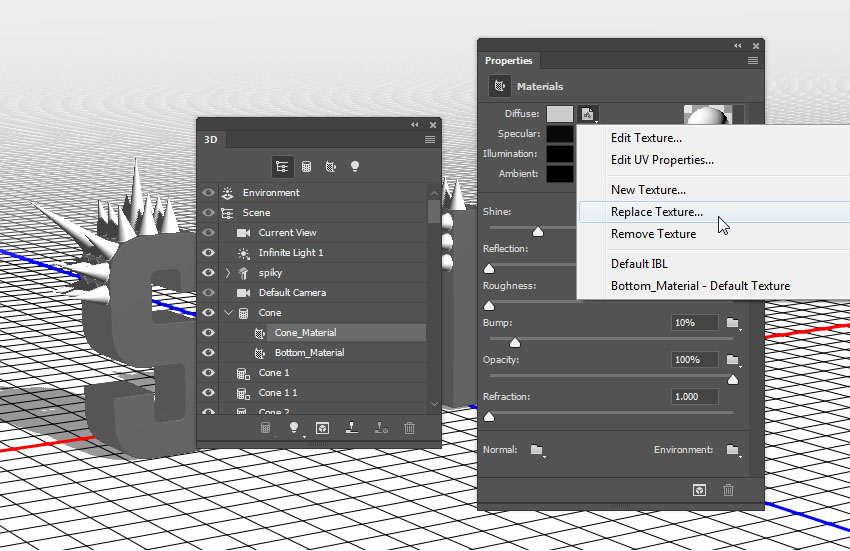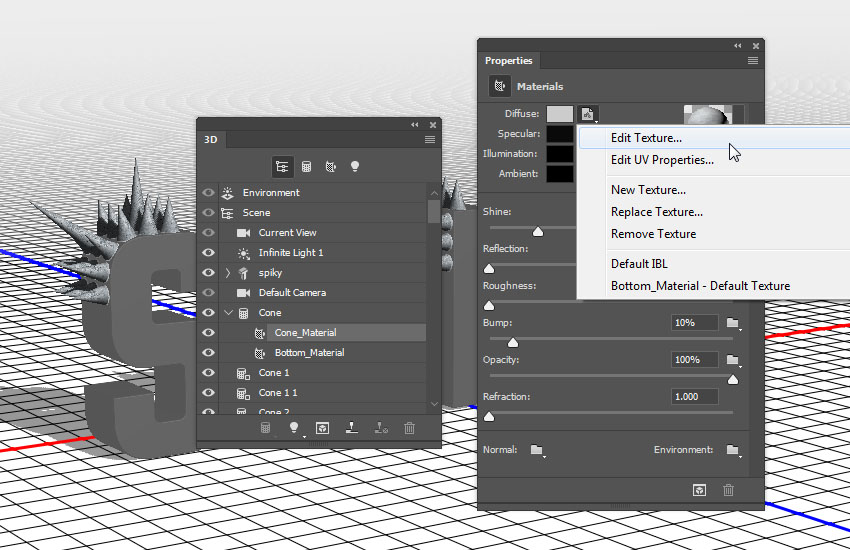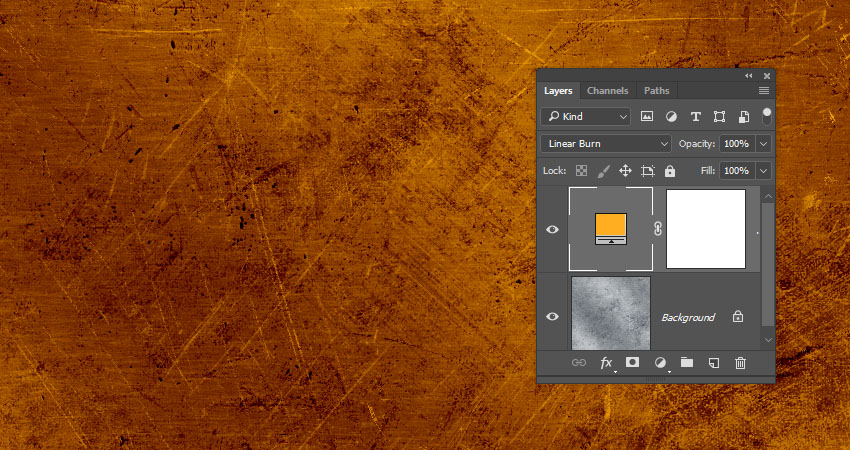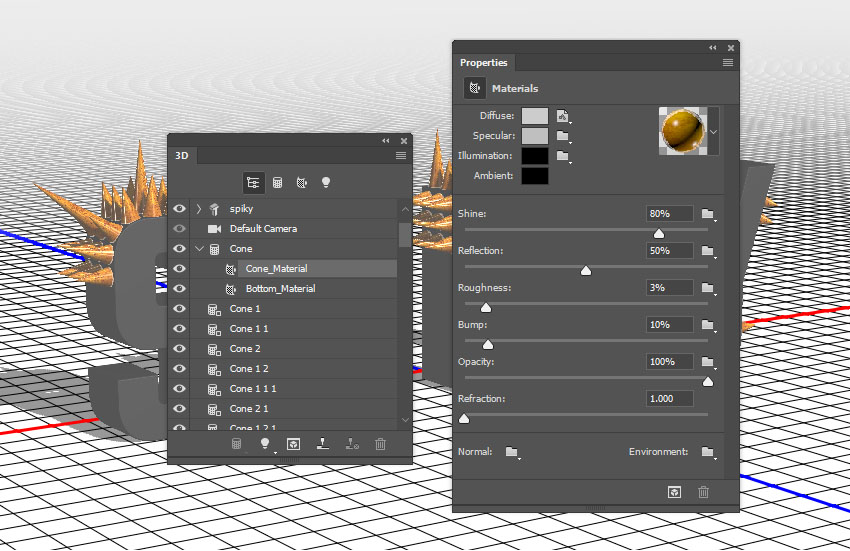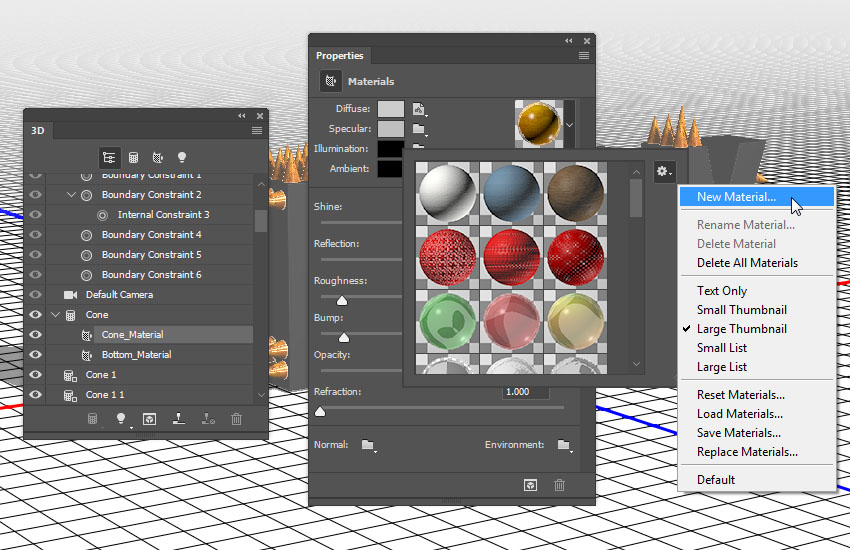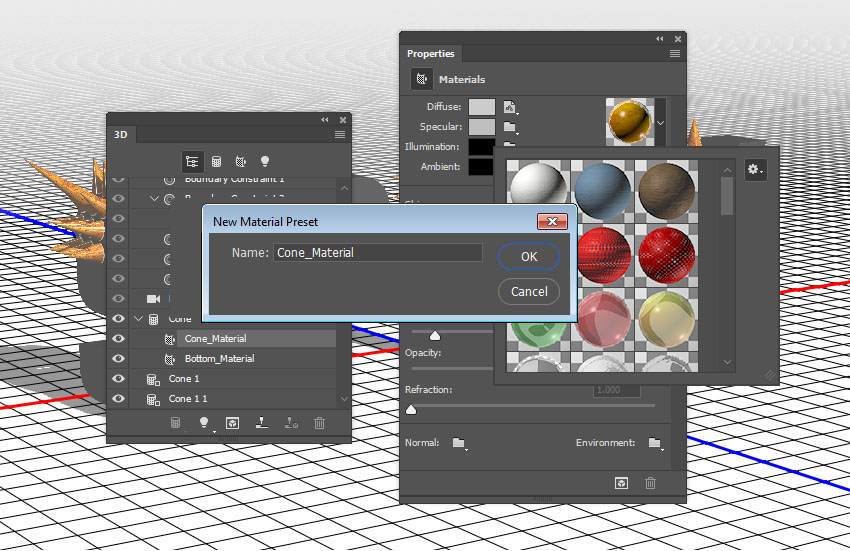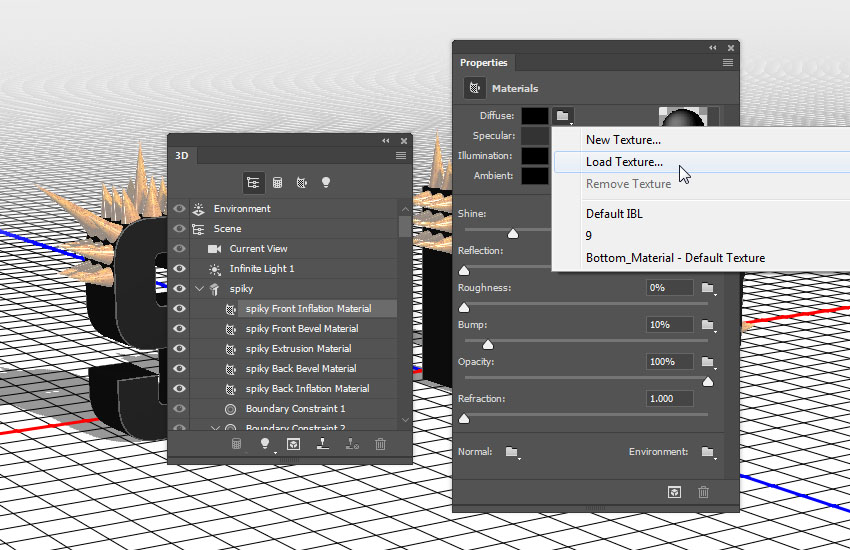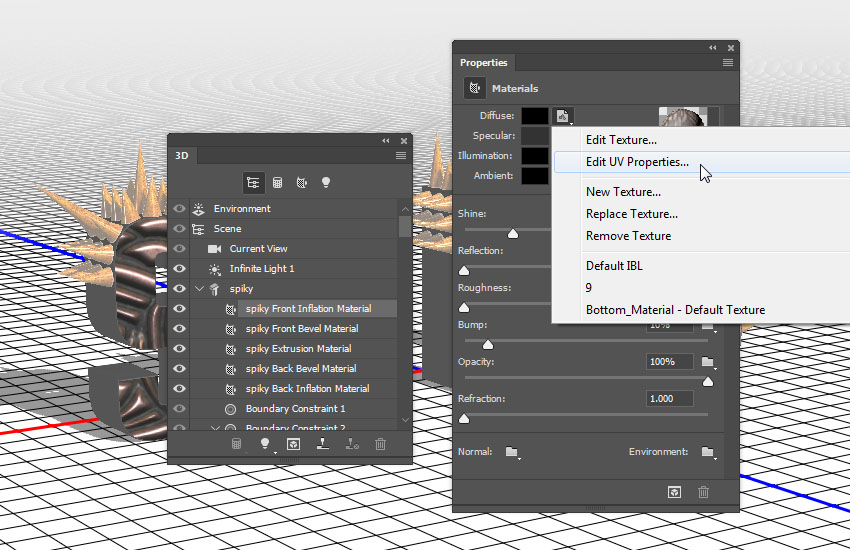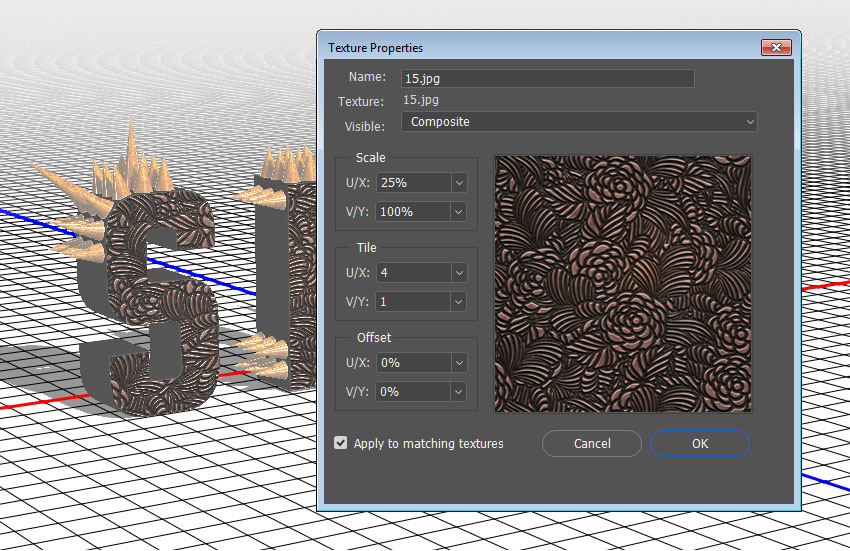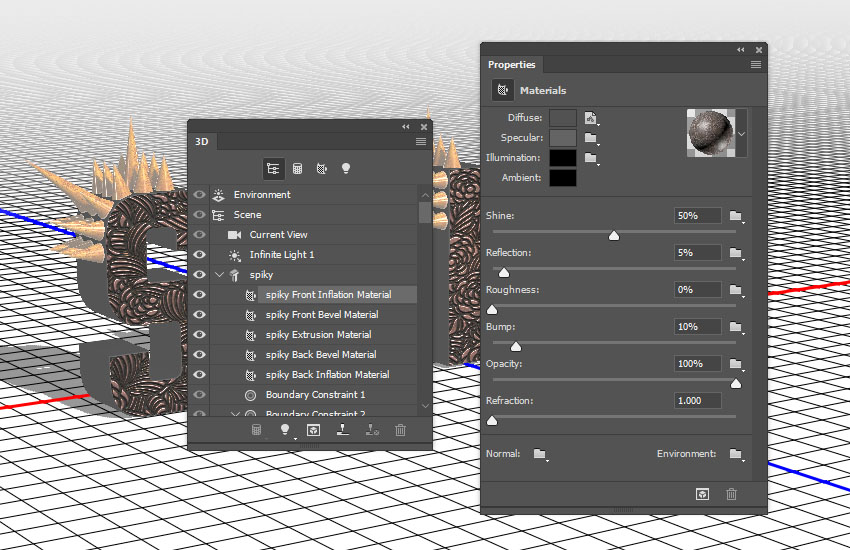жӣҙж–°ж—¶й—ҙпј� 2018-04-17
еҪ•е…Ҙпј� й»„еҸ¶йЈһжү¬ пј�
9.еҰӮдҪ•еҲӣе»әйҮ‘еұһй”ҘдҪ“жқҗж–ҷ
жӯҘйӘӨ1
ең�3DйқўжқҝдёӯйҖүжӢ©Cone_MaterialйҖүйЎ№еҚЎпјҢеңЁеұһжҖ�йқўжқҝдёӯеҚ•еҮ»е…¶жј«еҸҚе°�зә№зҗҶеӣҫж Үд»ҘйҖүжӢ©жӣҝжҚўзә№зҗҶпјҢ然еҗҺд»ҺйҮ‘еұһж— зјқзә№зҗҶеҢ…жү“ејҖ9.jpgеӣҫеғҸгҖ�
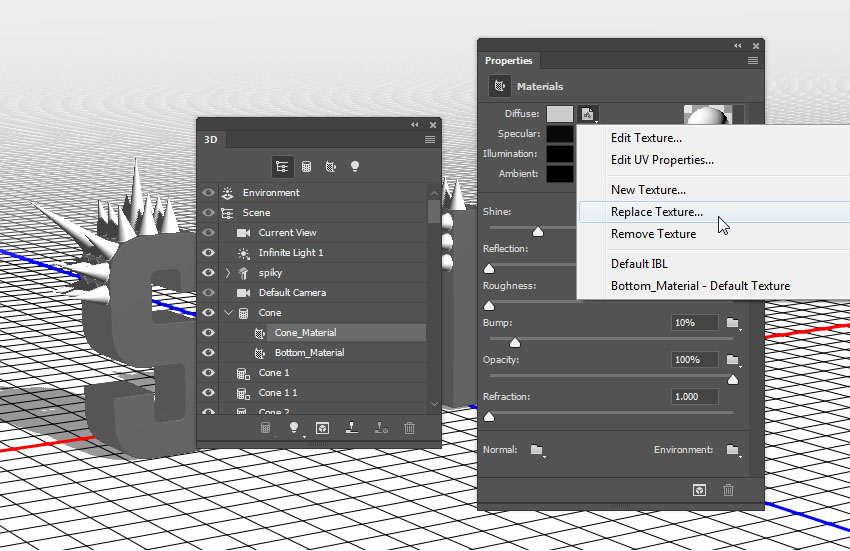
з¬�2жӯ�
еҶҚж¬ЎеҚ•еҮ»Diffuseзә№зҗҶпјҢ然еҗҺйҖүжӢ©зј–иҫ‘зә№зҗҶгҖ�
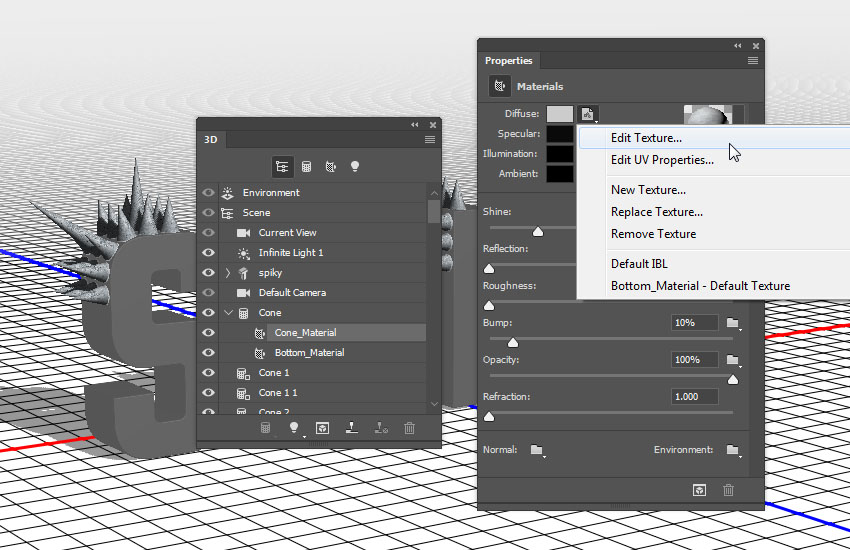
з¬�3жӯ�
иҝҷе°Ҷжү“ејҖзә№зҗҶж–Ү件гҖӮж·»еҠ дёҖдёӘзәҜиү�еЎ«е……еӣҫеұӮпјҢдҪҝз”Ёйўңиү� #ffae21пјҢ并е°�еӣҫеұӮзҡ„ж··еҗҲжЁЎеј�жӣҙж”№дёәзәҝжҖ§еҲ»еҪ�гҖ�
дҝқеӯҳ并关й—ӯж–Ү件гҖ�
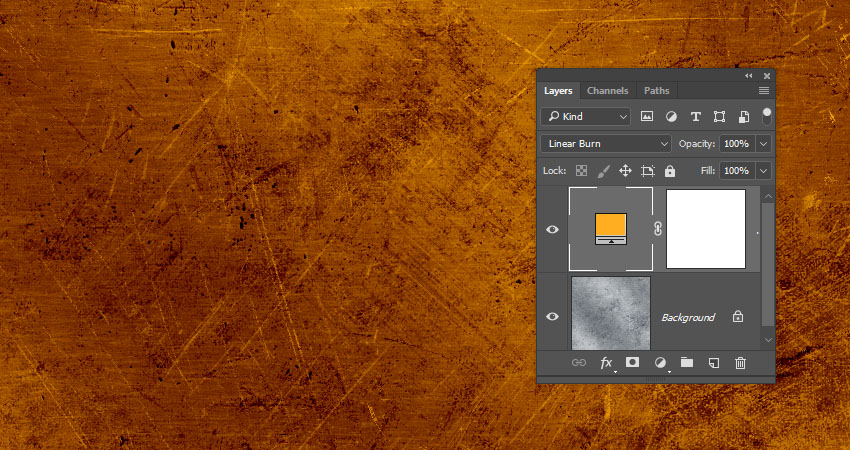
жӯҘйӘӨ4
еҜ№е…¶дҪҷзҡ„еҖјдҪҝз”Ёиҝҷдәӣи®ҫзҪ®пјҲдҪҝз”Ёзҡ„йўңиүІеҖјдёәRGBпјүпјҡ
-
й•ңеӯҗпј�191пј�191пј�191
-
й—ӘиҖҖпј�80пј�
-
жҖқиҖ�пј�50пј�
-
зІ—зіҷеә�пј�3пј�
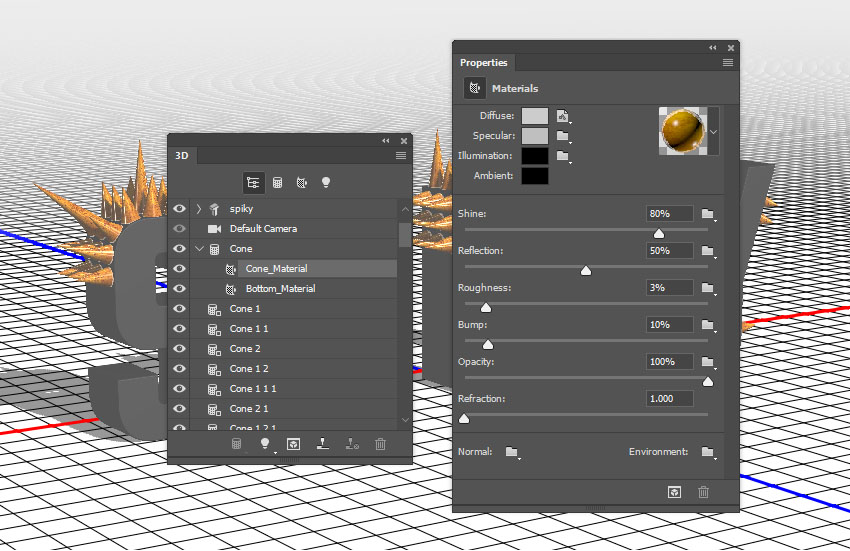
10.еҰӮдҪ•дҝқеӯҳ3DжқҗиҙЁ
жӯҘйӘӨ1
зӮ№еҮ»Material PickerжЎҶпјҢзӮ№еҮ»еј№еҮәиҸңеҚ•еӣҫж ҮпјҢ然еҗҺйҖүжӢ©New MaterialгҖ�
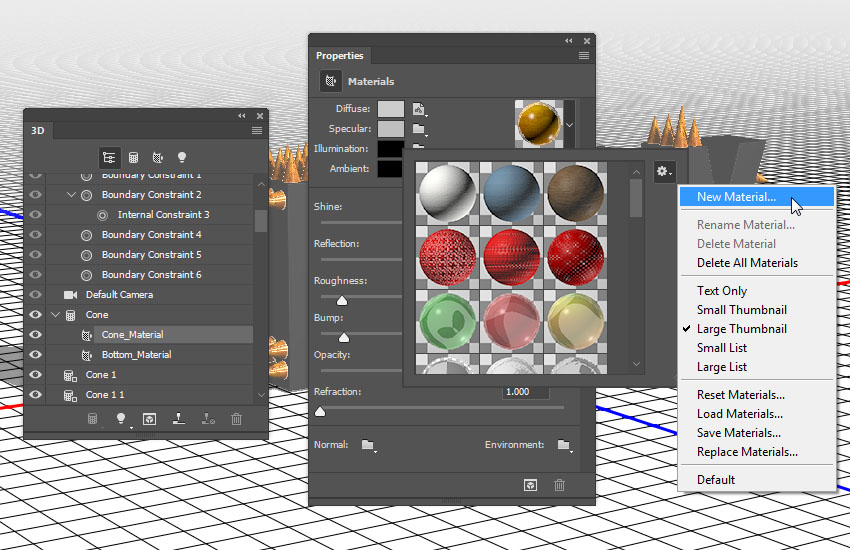
з¬�2жӯ�
й”®е…ҘCone_MaterialеңЁеҗҚз§�еӯ—ж®өпјҢ然еҗҺеҚ•еҮ»зЎ®е®�гҖӮиҝҷдјҡе°Ҷжқҗж–ҷж·»еҠ еҲ°йҖүеҸ–еҷЁпјҢд»ҘдҫҝзЁҚеҗҺеҸҜд»ҘйҮҚж–°еә”з”Ёе®ғгҖ�
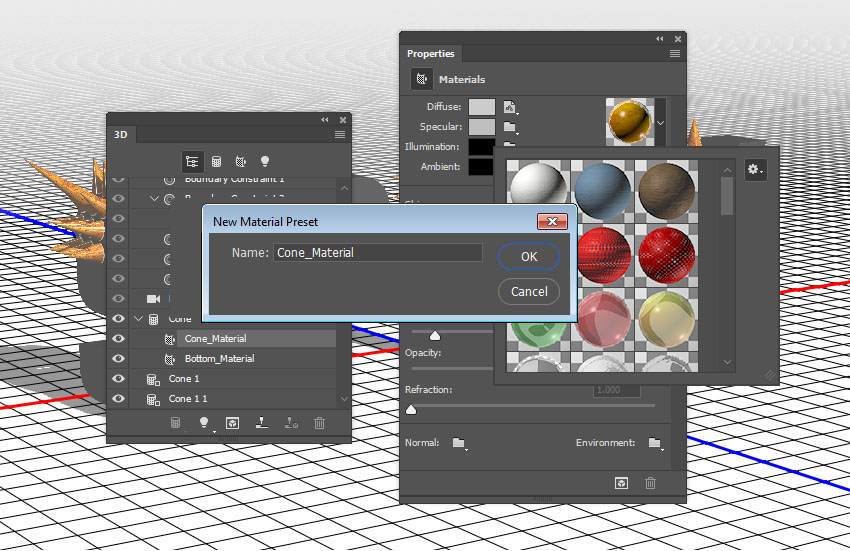
11.еҰӮдҪ•еҲӣе»әеүҚз«ҜйҖҡиҙ§иҶЁиғҖжқҗж–ҷ
жӯҘйӘӨ1
йҖүжӢ©ж–Үжң¬зҡ„вҖ� еүҚйҖҡиғҖжқҗиҙЁвҖ�йҖүйЎ№еҚЎпјҢеҚ•еҮ»е…¶вҖ� жј«еҸҚе°„вҖ�зә№зҗҶеӣҫж ҮпјҢ然еҗҺйҖүжӢ©вҖ� еҠ иҪҪзә№зҗҶвҖ�д»Ҙд»ҺMetal seamless textures pack 5еҢ…дёӯжү“ејҖ15.jpgеӣҫеғҸгҖ�
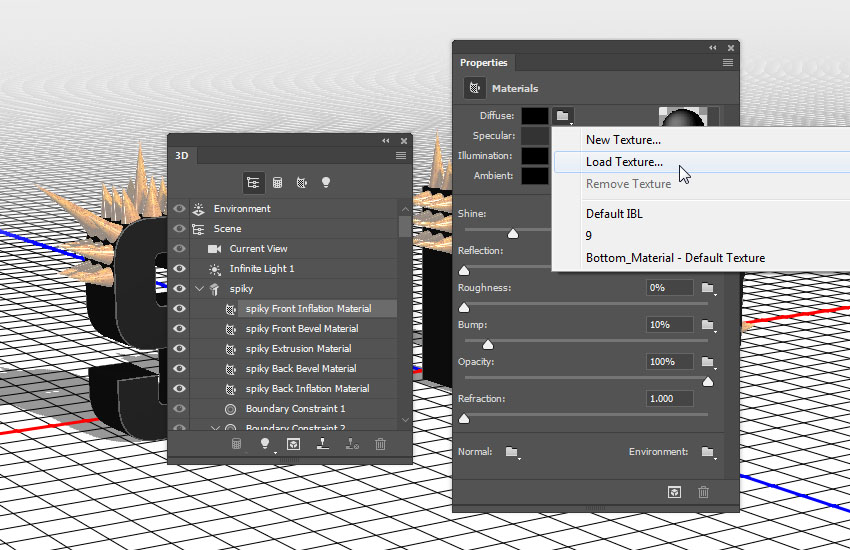
з¬�2жӯ�
еҶҚж¬ЎеҚ•еҮ»жј«еҸҚе°�зә№зҗҶеӣҫж ҮпјҢ然еҗҺйҖүжӢ©зј–иҫ‘UVеұһжҖ�гҖ�
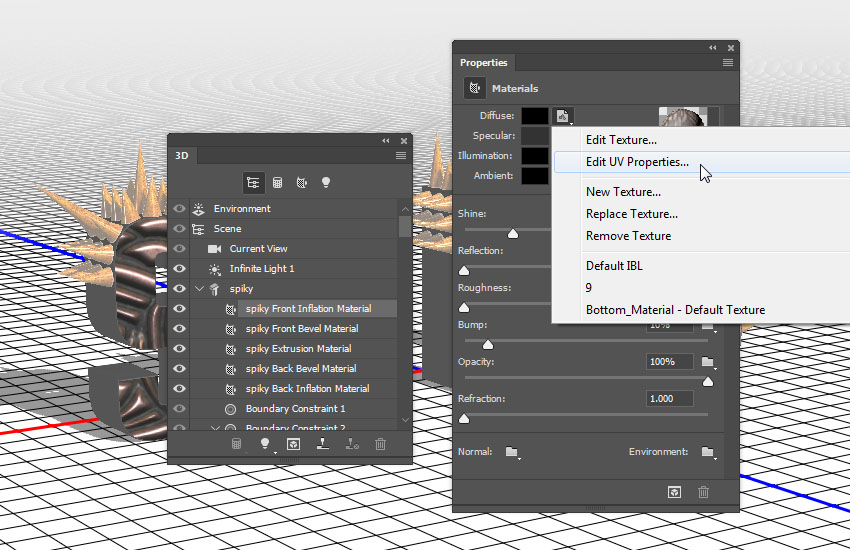
з¬�3жӯ�
дҪҝз”ЁжӮЁе–ңж¬ўзҡ„д»»дҪ•TileеҖјпјҢ然еҗҺеҚ•еҮ»зЎ®е®ҡгҖ�
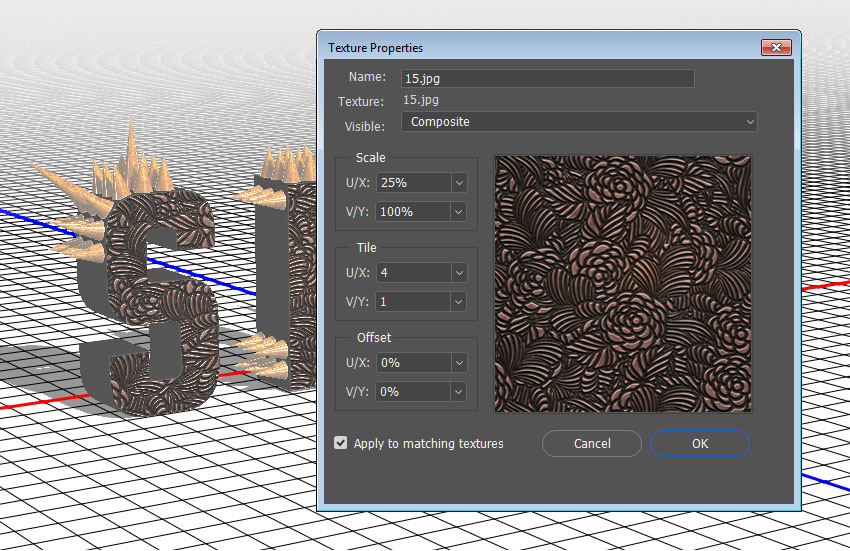
жӯҘйӘӨ4
еҜ№е…¶дҪҷи®ҫзҪ®дҪҝз”ЁиҝҷдәӣеҖјпјҡ